このページでは、プロセス管理プラグインを使用して、プロセス管理のステータス変更履歴をレコードに自動保存する手順を確認できます。
アクション実行時、履歴記録用テーブルに実行履歴を保存できる機能です。
できること
プロセス管理のステータス変更履歴をレコードに自動保存することで、進捗状況を可視化し、データを解析できるようにします。
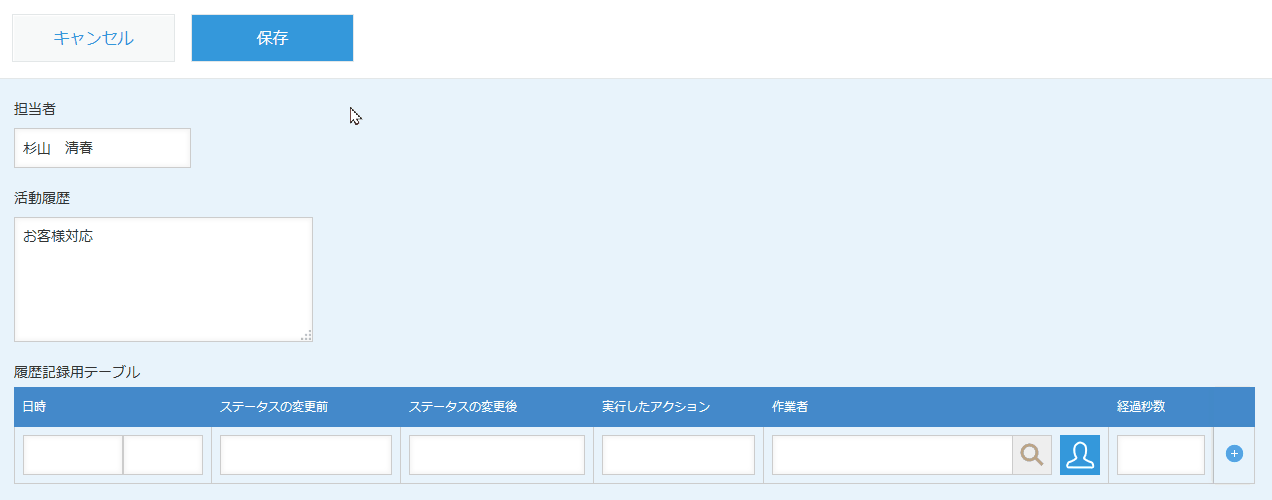 活動履歴アプリで、アクション実行時に日時と作業者を記録しました
活動履歴アプリで、アクション実行時に日時と作業者を記録しました
「今すぐ試す!」をクリックすると kintone のログイン画面が開き、
ログイン後すぐに実際の機能をお試しいただけます。
| 注意事項 ※機能を試す前に必ずご確認ください。 1.機密情報、個人情報、その他不適切な情報を登録しないこと 2.利用者のIPアドレスやそれに基づく行動を環境提供元のパートナーが確認できる権限を持っていること 3.サービス環境に過剰な負荷がかかるような利用を避けること 4.デモ環境の利用開始により上記注意事項に同意したものとみなす |
利用シーン
- 活動履歴アプリで、アクション実行時に日時と作業者を記録する
必要なアプリ・プラグイン
アプリ
以下のボタンをクリックするとアプリテンプレートがダウンロードできます。
運用中のアプリでも設定が可能です。
今回の設定内容(設定手順)に基づいて、作成したい方はアプリテンプレートをダウンロードしてください。
プラグイン
まだkintoneにプラグインをインストールしていない方は、30日間のお試し申込をしてプラグインをご利用ください。
設定手順
- アプリのフォーム設定で、履歴記録用のテーブルを設定します。
テーブルには
・日時(日時)
・ステータスの変更前(文字列1行)
・ステータスの変更後(文字列1行)
・実行したアクション(文字列1行)
・作業者(ユーザー選択)
・経過秒数(数値)
のフィールドを設定しましょう。
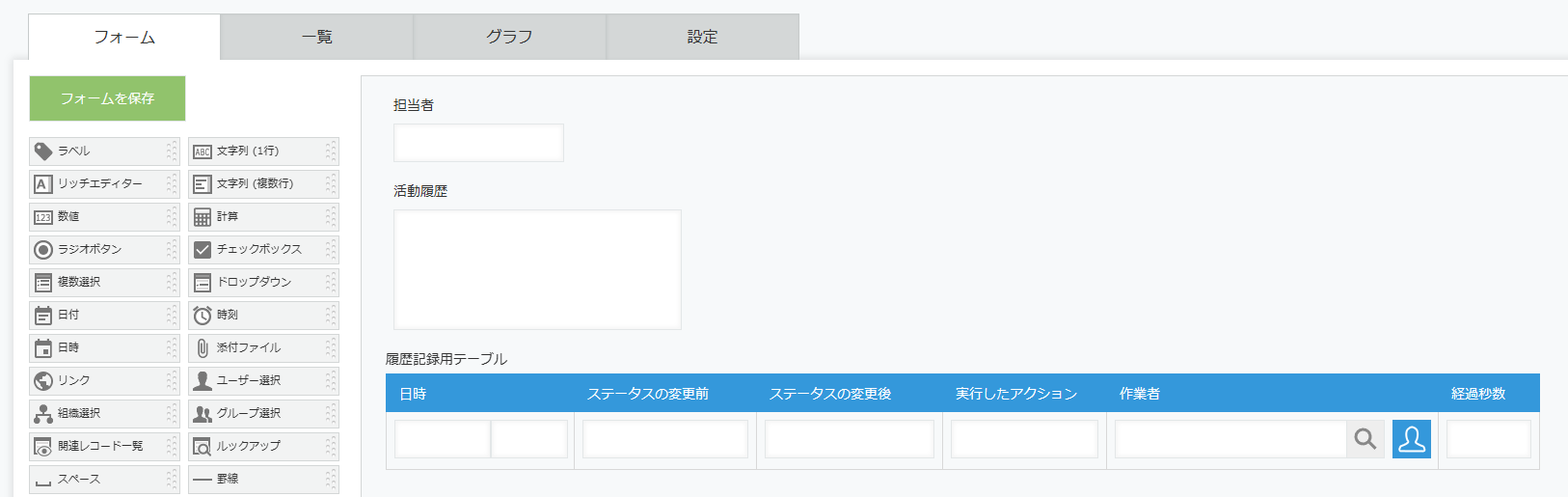
また、プロセス管理を有効にして、任意の設定を行います。
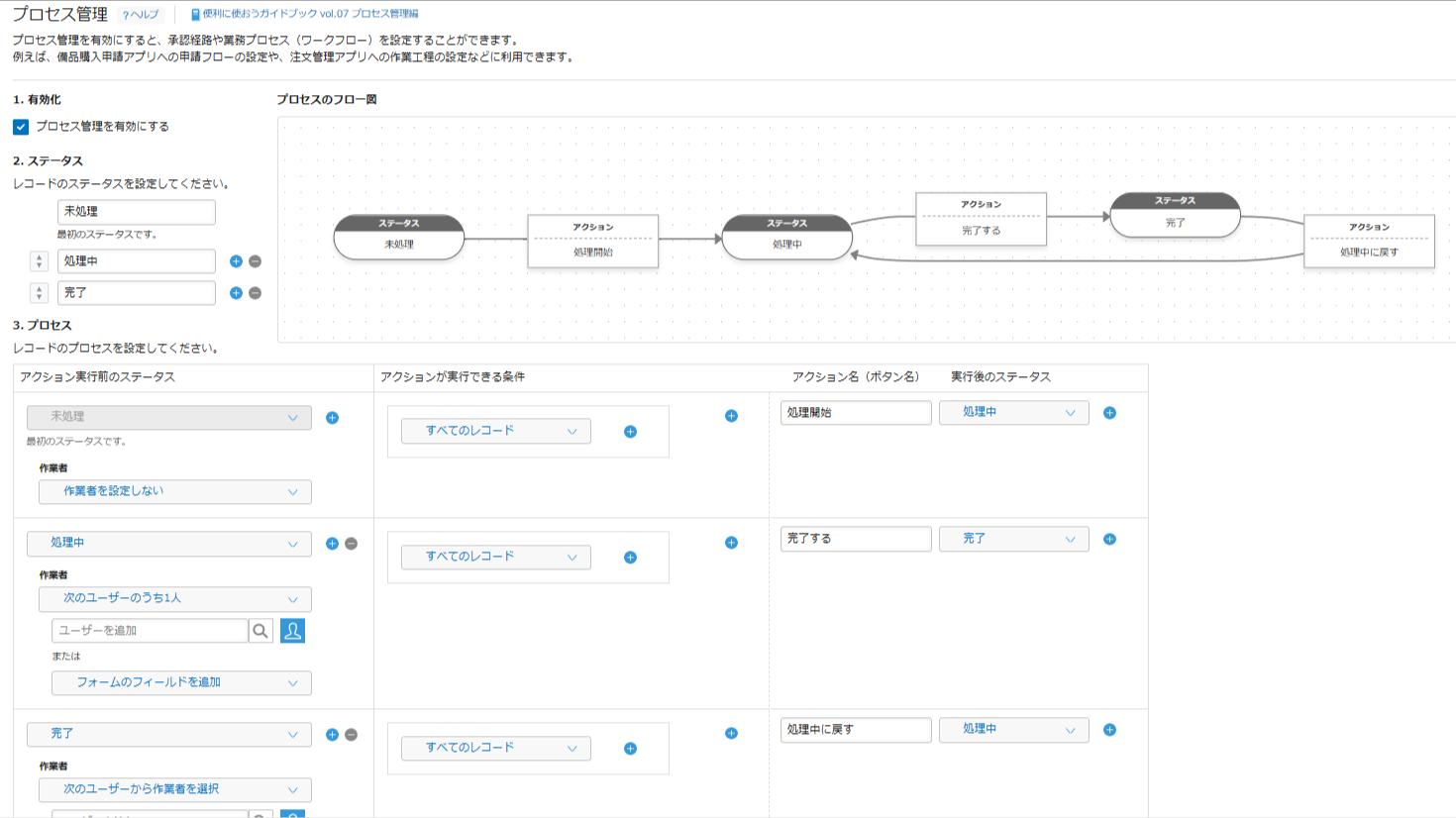
アプリテンプレートを利用する場合は、既に設定済です。
- プラグインの設定画面を開きます。
プロセス管理履歴記録のタブを選択し、機能をONにします。

- 次に、履歴記録を行うテーブルを選択しましょう。
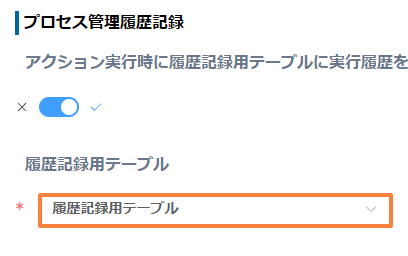
- 続いて、実行履歴を保存するフィールドを設定します。
それぞれ対応するテーブル内のフィールドを選択しましょう。
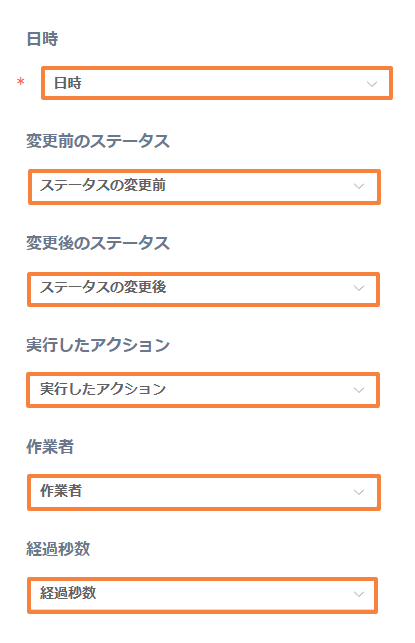
設定が完了したら、保存ボタンを押して、アプリを更新します。
完成
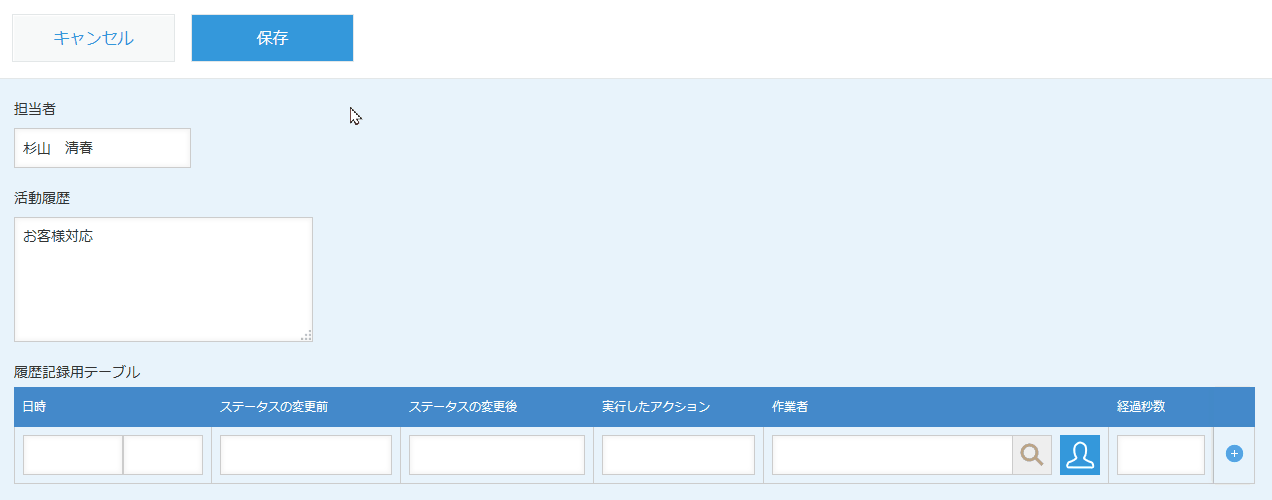
プラグインのお悩みを解決する3つの方法
30日間無料お試し申込み
CrenaPluginは、自社のkintone環境で『30日間』無料でお試しいただけます。
お試しをご希望の方は、下のボタンををクリックし、『お試し申込フォーム』よりお申し込みください。
ご利用までの流れ

※ 直接お問い合わせの場合は 「contact@create-new-air.com」までご連絡ください。
「こんなの欲しかった!」が見つかる。CrenaPlugin。
CrenaPluginには、業務に合わせて選べる豊富なプラグインが揃っています。
プラグインを一つのメーカーで統一することで、機能の干渉を抑え、安心して組み合わせて使うことが可能です。
日々の業務をもっとスムーズに、もっと便利に。CrenaPluginは、現場の声を反映しながら常に進化を続けています。
まずは、あなたの環境で“使いやすさ”を体感してください。






